كيفية حظر شخص ما على LinkedIn
إذا كنت لا تريد أن يشاهد بعض الأشخاص ملفك الشخصي على LinkedIn ، فيمكنك حظرهم. من السهل حظر شخص ما على LinkedIn ويمكنك القيام بذلك على كل من سطح المكتب والجوال. إليك الطريقة.
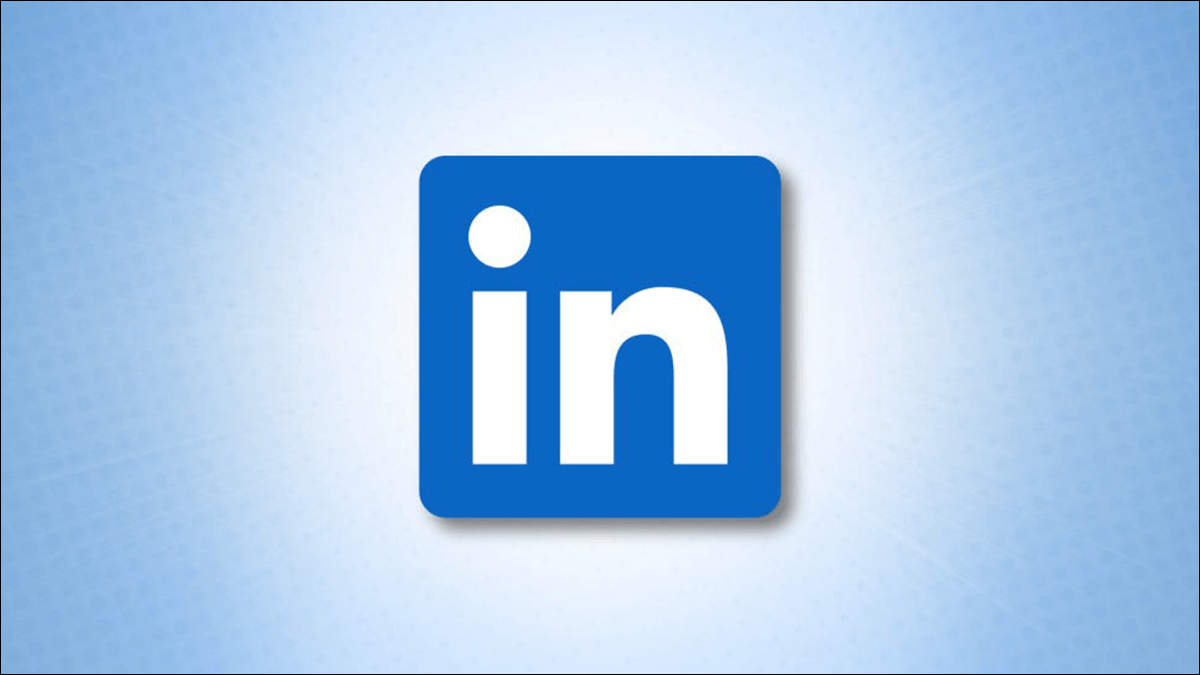
ماذا يحدث عند حظر مستخدم على LinkedIn؟
عندما تحظر شخصًا ما ، لا يمكنه عرض ملفك الشخصي على LinkedIn بعد الآن. يمكن أن يكون لديك ما يصل إلى 1400 عضو محظور في أي وقت.
لا يُعلم LinkedIn المستخدم بأنك حظرته. ولكن ، إذا قمت حاليًا أو سابقًا بمشاركة حساب LinkedIn Recruiter مع هذا الشخص ، يحتفظ الموقع بالحق في إخطار هذا المستخدم بأنك قمت بحظره.
وإذا قمت بإلغاء حظر شخص ما وأردت إعادة قفله ، فسيتعين عليك الانتظار 48 ساعة على الأقل قبل أن تتمكن من القيام بذلك.
كيفية حظر شخص ما على LinkedIn على سطح المكتب
على جهاز كمبيوتر يعمل بنظام Windows أو Mac أو Linux أو Chromebook ، استخدم موقع LinkedIn على الويب لحظر مستخدم.
للبدء ، افتح مستعرض ويب على جهاز الكمبيوتر الخاص بك وابدأ تشغيل موقع LinkedIn. قم بتسجيل الدخول إلى حسابك ثم افتح ملف تعريف المستخدم الذي تريد حظره.
نصيحة: أعد تعيين كلمة مرورك على LinkedIn إذا كنت قد نسيتها.
في صفحة الملف الشخصي للمستخدم ، أسفل معلومات ملفه الشخصي ، انقر على زر “المزيد“.
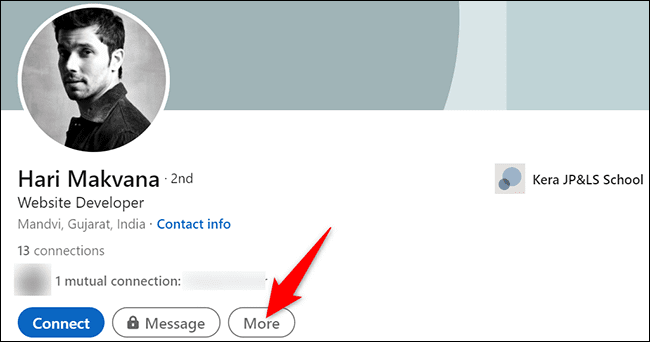
في قائمة “المزيد” التي تفتح ، انقر على “إبلاغ / حظر”.
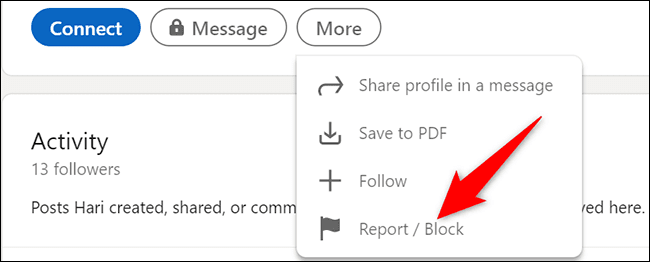
سيتم فتح نافذة “تقرير“. هنا ، انقر على “حظر“.
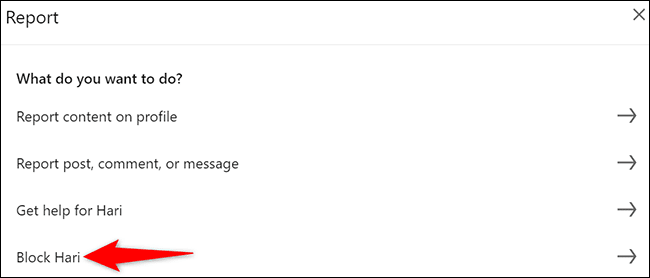
أكد اختيارك من خلال النقر على “حظر” في الركن الأيمن السفلي من النافذة.
نصيحة: إذا كنت لا ترغب في المتابعة وتريد إبقاء المستخدم بدون حظر ، فانقر على “الرجوع” بدلاً من ذلك.
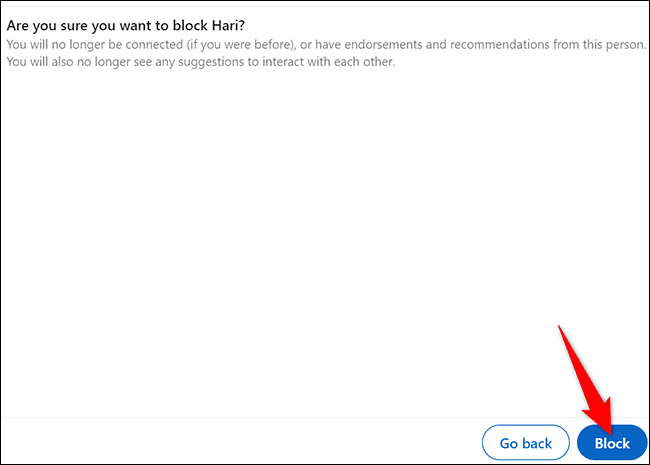
و هذا كل شيء. تم الآن حظر مستخدم LinkedIn المحدد في حسابك ، ولا يمكنه عرض ملفك الشخصي بعد الآن.
كيفية حظر شخص ما على LinkedIn على الهاتف المحمول
على هاتف iPhone أو iPad أو Android ، استخدم تطبيق LinkedIn الرسمي لحظر الأشخاص.
للقيام بذلك ، أولاً ، افتح تطبيق LinkedIn على هاتفك. ثم قم بالوصول إلى ملف تعريف الشخص الذي تريد حظره.
على شاشة ملف تعريف المستخدم ، بجانب “الرسالة” ، انقر على النقاط الثلاث.
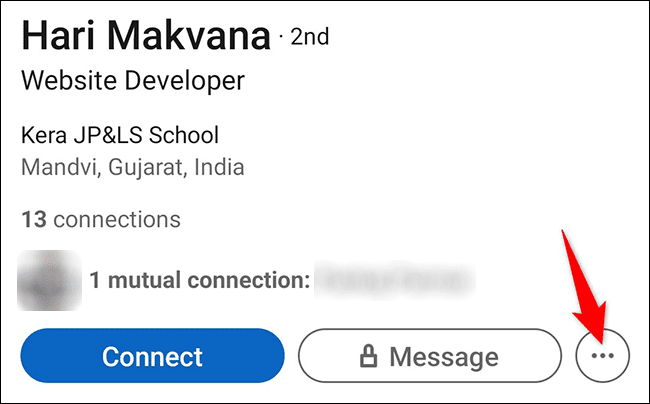
من قائمة النقاط الثلاث ، حدد “إبلاغ أو حظر”. قد تضطر إلى التمرير لرؤيتها.
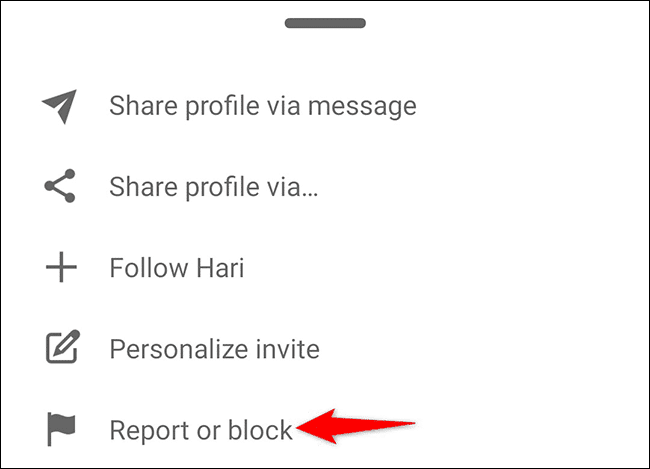
في شاشة “الإبلاغ” التي تفتح في الجزء السفلي ، انقر على “حظر“.
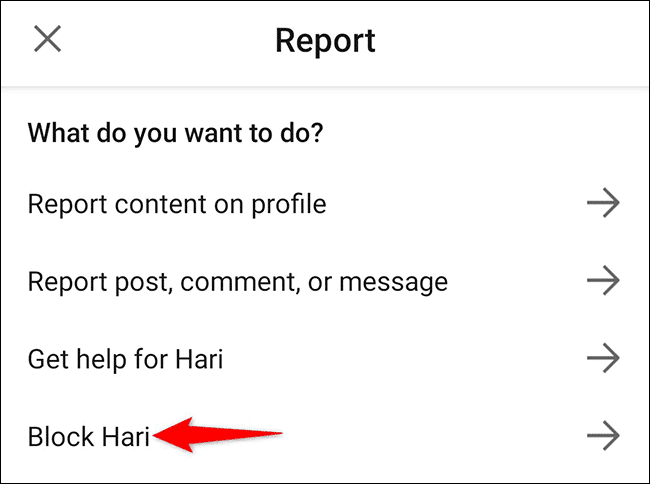
قم بتأكيد اختيارك من خلال النقر على “حظر” في الجزء السفلي من الشاشة.
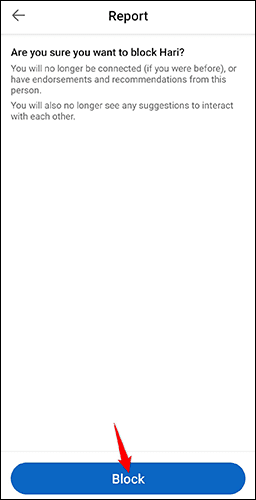
وهذا كل شيء. لقد قام LinkedIn الآن بحظر المستخدم المحدد في حسابك. يتمتع!
كيفية إلغاء حظر شخص ما على LinkedIn
إذا كنت ترغب في إلغاء حظر مستخدم LinkedIn المحظور ، فقم بالوصول إلى قائمة الأشخاص المحظورين على الموقع واختر المستخدم الذي تريد إلغاء حظره.
ابدأ بإطلاق موقع LinkedIn في مستعرض ويب على جهاز الكمبيوتر الخاص بك. في الزاوية العلوية اليسرى من الموقع ، انقر فوق “أنا”> “الإعدادات والخصوصية”.
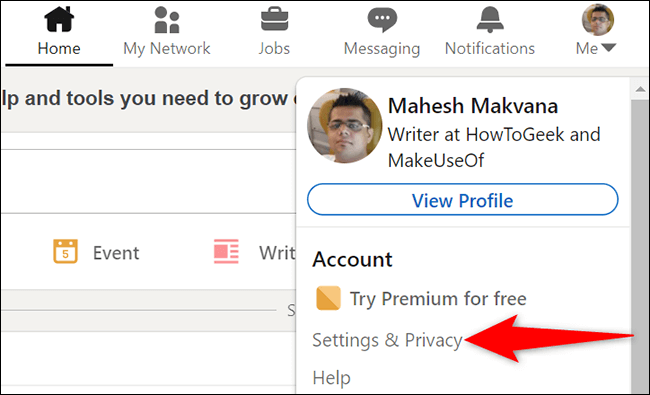
من الشريط الجانبي على اليسار ، حدد “الرؤية“.

في الجزء السفلي من قسم “رؤية ملفك الشخصي والشبكة” على اليمين ، انقر على “حظر“.
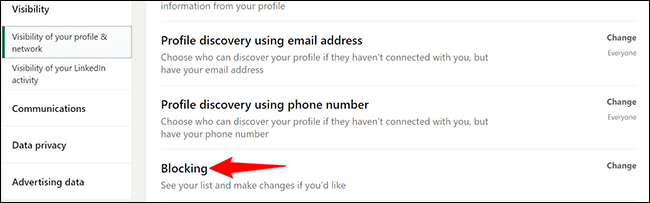
سترى قائمة المستخدمين المحظورين. لإلغاء حظر شخص ما ، ابحث عن هذا المستخدم في هذه القائمة وانقر على “إلغاء الحظر” بجوار اسمه.
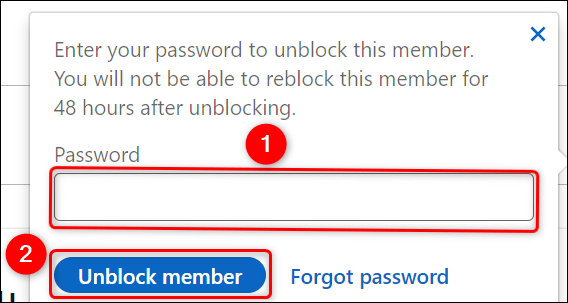
في المطالبة التي تفتح ، انقر فوق حقل “كلمة المرور” واكتب كلمة مرور LinkedIn الخاصة بك. ثم انقر فوق “إلغاء حظر العضو”.
وهذه هي الطريقة التي تتبعها لمنع الأشخاص من مشاهدة ملفك الشخصي على LinkedIn!
هل تريد حظر هذا الشخص على Gmail أو Facebook أو WhatsApp أو Twitter أو Instagram؟ من السهل أيضًا القيام بذلك.
